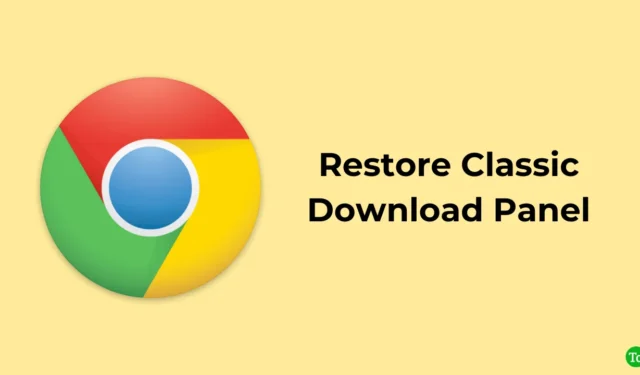
従来のダウンロード パネルは、ダウンロードがブラウザー ウィンドウの下部に表示される、古いデザインのシンプルなバーでした。使いやすく、ファイルにすばやくアクセスできました。
しかし、最近更新されたパネルでは、ダウンロードはフローティング ウィンドウに表示されます。使いにくくなり、現在のダウンロードがすべて一度に表示されないため、ほとんどのユーザーはこの更新を気に入りませんでした。
ただし、古いスタイルを好む場合は、簡単な手順に従ってクラシック ダウンロード パネルを復元できます。
最新バージョンの変更点
Google Chrome の 2023 年の再設計では、ブラウザのユーザー インターフェースにいくつかの変更が加えられました。新しいアップデートでは、ダウンロード パネルがブラウザ ウィンドウの下部ではなく上部のバブル内に配置され、アドレス バーが以前よりも太くなりました。新しいメニュー アイコンは小さくなり、目立たなくなりました。
Google Chrome の新しいバージョンでは、新しいダウンロードを開始しても、ダウンロード パネルは自動的に表示されません。代わりに、ブラウザ ウィンドウの右上隅にあるダウンロード アイコンの上にマウスを移動して、ダウンロード パネルを表示する必要があります。
Google Chrome 2023 の再設計におけるこれらの変更は、特に以前のデザインに慣れているユーザーにとっては難しいかもしれません。
Google Chrome の下部にある従来のダウンロード パネルを復元する方法
Google Chrome の下部にある従来のダウンロード パネルを復元するには、次の手順に従います。
- Google Chrome を開きます。
- アドレス ボックスにchrome://flagsと入力して Enter キーを押します。これにより Chrome フラグ ページが起動し、実験的な機能を有効または無効にすることができます。

- ページ上部の検索ボックスを使用して、「ダウンロード バブルを有効にする」フラグをすばやく見つけます。
- フラグのドロップダウン メニューをクリックし、[無効]を選択します。これにより、フラグが無効になり、従来のダウンロード パネルが復元されます。

今後は、Chrome でファイルをダウンロードするたびに、画面下部の従来のダウンロード パネルが使用されるようになります。ファイル名をクリックすると、以前と同じように、関連付けられたアプリでファイルが開きます。
Chrome 開発者が将来のアプリ バージョンでこのフラグを削除する可能性があることを覚えておくことが重要です。これらのフラグは通常、ユーザーが新しい機能や UI の変更に徐々に適応できるようにするために実装されます。
結論
多くのユーザーは、ユーザーフレンドリーなデザインのため、Google Chrome のクラシック ダウンロード パネルを好みます。下部に配置されているため、ブラウジングを中断することなくダウンロードに非常に簡単にアクセスできます。
さらに、シンプルで整理されたディスプレイにより、進行中のダウンロードと完了したダウンロードを簡単に確認できました。ユーザーは、そのシンプルで使い慣れた操作性に満足していました。
このガイドがお役に立てば幸いです。これについて何かご意見がありましたら、お気軽に下のコメント欄にご記入ください。





コメントを残す